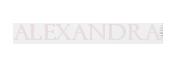Deze les is een vertaling van een les van Kniri’s Dreamtutorials.
Ik heb de toestemming gekregen om haar lessen te vertalen.
De originele les is ©Kniri - De vertaling is ©KaDsPsPDesign
~ Danke liebe Kniri ~

Deze vertaling is gemaakt met PSP2018
Maar is goed te maken met andere versies.
De © van deze vertaling is van mezelf.
Deze lessen/vertalingen mogen NIET gelinkt of gekopieerd worden
op andere websites en/of forums, zonder de toestemming
van de schrijfster en van mezelf.
Laat de namen en watermerken van tubes en ander materiaal intact.
Het vraagt veel werk om deze te maken.
Heb hier aub respect voor.
Ik bedank dan ook iedereen dat ik hun tubes en materialen
mag gebruiken.

De originele les vind je HIER

Bij gebruik van andere tubes en kleuren, kan de mengmodus en/of laagdekking verschillen
Vanaf nu gebruik ik de termen “SPIEGELEN” en “OMDRAAIEN” weer gewoon.
Spiegelen : Horizontaal spiegelen – Omdraaien : Verticaal spiegelen
Algemene voorbereidingen :
Installeer eerst de filters die je nog niet had, voor je PSP opent !!
Open je tubes in PSP, dupliceer ze en sluit de originelen.
Filters HERE en HERE
Toestemmingen tubes HERE
Blanco Alfakanaal Kleurenpallet HERE
Materiaal HERE
Benodigdheden :
(*) Herken je een tube van jezelf, contacteer me dan even, zodat ik je naam kan
Vermelden – of indien je wenst – de tube kan verwijderen.
Open je tubes in PSP, dupliceer en sluit ze .
Verwijder de watermerken van de copies.
Tubes :
Zoek zelf een mooie vrouwentube en misted landschapstube
Gebruik je een KOOPtube, vermeld dan je licentienr op je crea !
Tubes :
1/ Deko
2/ Text
3/ Muster
Selecties : Openen in PSP en minimaliseren
1/ Alphakanal-Alexandra
Mask : Openen in PSP en minimaliseren
1/ Ildiko_Desings_Created@Mask_r92 (8)
Extra alfakanaal in vervanging filter Andromeda : Openen in PSP en minimaliseren
1/ 2450_KaD_Alfakanaal
Kleurenpallet
Werk je met eigen kleuren, maak dan zelf je kleurenpallet met het alfakanaal,
zodat je makkelijk kan wisselen tussen je kleuren.
Er zijn kleurverschillen in de verschillende versies van Psp.
Gebruik daarom de html codes van het kleurenpallet om er zeker van te zijn,
dat je dezelfde kleuren hebt. Ook bij het samenvoegen van lagen, kunnen er kleurverschillen zijn.
Filters :
1/ Unlimited 2.0 : [AFS IMPORT] – sqborder 2 (-)
2/ Mehdi : Sorting Tiles
3/ Unplugged Tools : Rem Lotus
4/ Graphis Plus : Cross Shadow
5/ Andromeda : Perspective (er is een alternatieve manier voorzien)
6/ MuRa’s Meister : Perspective Tiling
7/ AP01 [Innovations] : Lines – Silverlining
(-) Deze filters importeren in Unlimited 2.0 om hetzelfde resultaat te bekomen
---------------------------------------
Werkwijze
We gaan beginnen – Veel plezier!
Denk eraan om je werk regelmatig op te slaan
Maak eerst je eigen kleurenpallet UITLEG
1
Kleuren :
Voorgrond : een lichte kleur uit je tube
Achtergrond : een donkere kleur uit je tube
2
Open : Alphakanal-Alexandra
Venster – Dupliceren
Minimaliseer origineel – we werken op de kopie
Hernoem de laag “Raster 1”
Alles selecteren
Activeer en kopieer : Muster
Bewerken – Plakken in selectie
Selectie opheffen
Aanpassen – Vervagen – Gaussiaans : 15
Evt. inkleuren met jouw kleuren
3
Effecten – Unlimited 2.0 – [AFS IMPORT] – sqborder 2 – zie PS
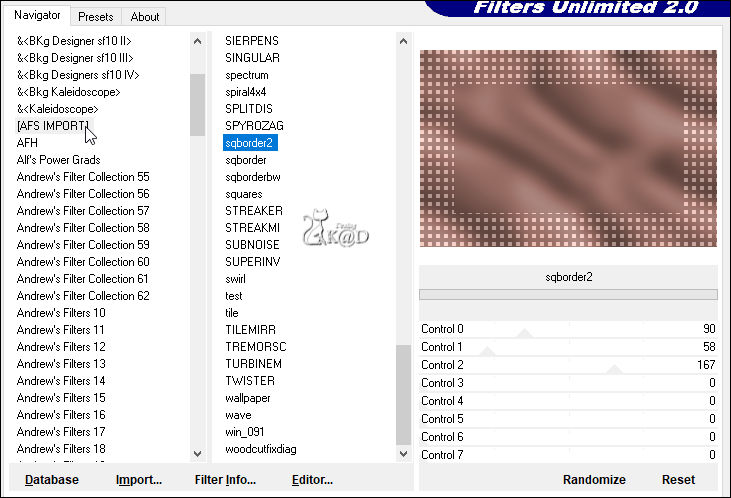
4
Effecten – Abeeldingseffecten – Naadloze Herhaling – zie PS

Aanpassen – Scherpte – Verscherpen
5
Effecten – Mehdi – Sorting Tiles – zie PS
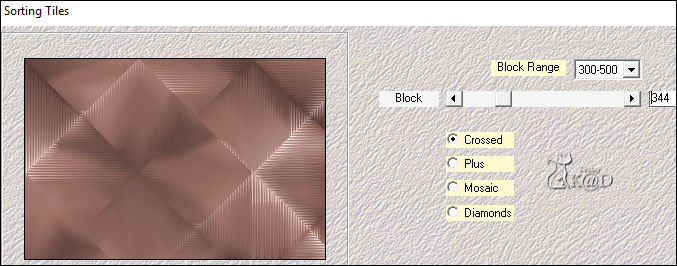
6
Effecten – Unplugged Tools – Rem Lotus – zie PS
(Je kan dit filter ook in Unlimited gebruiken – geeft hetzelfde resultaat)
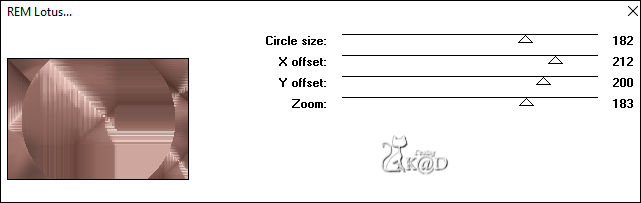
7
Selecties – Laden uit Alfakanaal – Auswahl #1 – zie PS
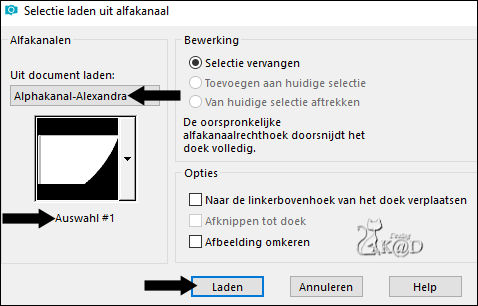
Selecties – Laag maken van selectie
Effecten – AP01 [Innovations] – Lines – Silverlining – Line Options: Vertical – STANDAARD – zie PS
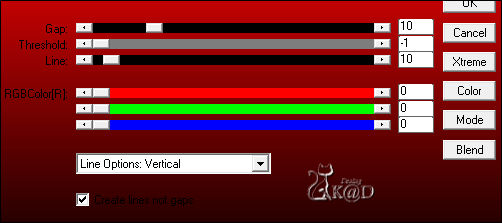
Selectie opheffen
7-1
Lagen – dupliceren
Afbeelding – omdraaien
Lagen – Omlaag samenvoegen
Effecten – 3D-effecten – Slagschaduw : V&H 0 – 80 – 40 – Kleur #000000
7-2
Zet achtergrondkleur op wit #ffffff
Activeer Raster 1
Lagen – Nieuwe Rasterlaag
zet Dekking van de vulemmer op 80
Vul de laag met achtergrond
Zet Dekking van de vulemmer terug op 100
Lagen – Nieuwe Maskerlaag – Uit afbeelding “Ildiko_Desings_Created@Mask_r92 (8)” – zie PS
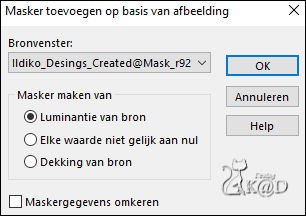
Lagen – dupliceren (je hebt nu 2x de maskerlaag)
Lagen – groep samenvoegen
7-3
Effecten – Randeffecten – Sterker accentueren
Lagen – zichtbare lagen samenvoegen
8
Selecties – Laden uit Alfakanaal – Auswahl #2 – zie PS **
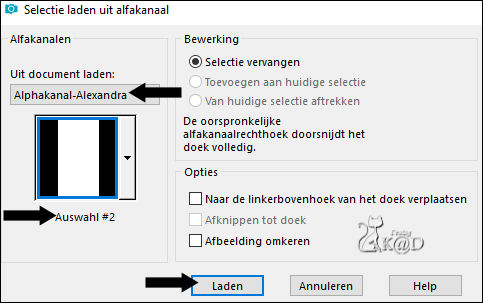
** Werkt Andromeda niet, gebruik dan “2450_KaD_Alfakanaal” – selectie 1 – zie PS**
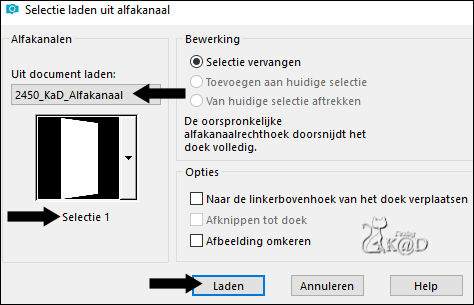
Selecties – Laag maken van selectie
Aanpassen – Vervagen – Gaussiaans : 15
8-1
Activeer en kopieer de vrouwentube
Verklein/vergroot indien nodig
Schuif in de selectie
Selectie omkeren
Druk Delete op je toetsenbord
8-2
Selectie omkeren
Selecties – Wijzigen – Selectieranden selecteren – zie PS
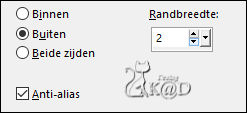
Vul met je gekozen kleur
Effecten – Graphics Plus – Cross Shadow – STANDAARD
Selectie opheffen
Lagen – omlaag samenvoegen
9
Lagen – Dupliceren – Afbeelding spiegelen
Maak de laag er net onder actief
Lagen – Dupliceren
Maak de laag er net onder actief
Effecten – Vervormingseffecten – Wind : Van Links – 100
Effecten – Randeffecten – Sterker accentueren
Maak de laag er net boven actief
Lagen – Omlaag samenvoegen – zie PS
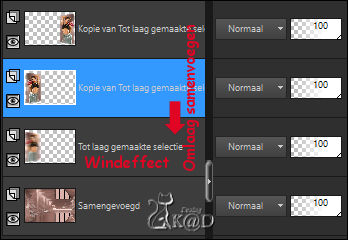
Effecten – 3D-effecten – Slagschaduw : V&H 0 – 80 – 40 – Kleur #000000
9-1
Activeer bovenste laag (Rechter tube)
Lagen – Dupliceren
Maak de laag er net onder actief
Effecten – Vervormingseffecten – Wind : Van Rechts – 100
Effecten – Randeffecten – Sterker accentueren
Maak de laag er net boven actief
Lagen – Omlaag samenvoegen – zie PS
Effecten – 3D-effecten – Slagschaduw : V&H 0 – 80 – 40 – Kleur #000000
Ga verder met Punt 11-1
10
Voor wie het filter Andromeda niet werkt, sla dit punt maar over
Dit filter krijg ik niet aan de praat en gebruik daarom de printscreens van Kniri
Maak de linker tube actief
Effecten – Androma – Perspective – zie PS
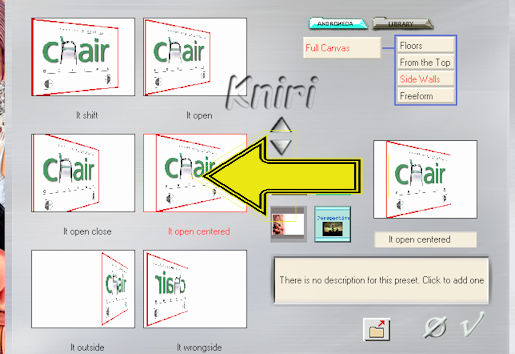
Zet links, bijna tegen de rand – kijk even naar het vb
Effecten – 3D-effecten – Slagschaduw : V&H 0 – 80 – 40 – Kleur #000000
Aanpassen – Scherpte – Verscherpen
11
Voor wie het filter Andromeda niet werkt, sla dit punt maar over
Activeer de rechter tube
Effecten – Androma – Perspective – zie PS
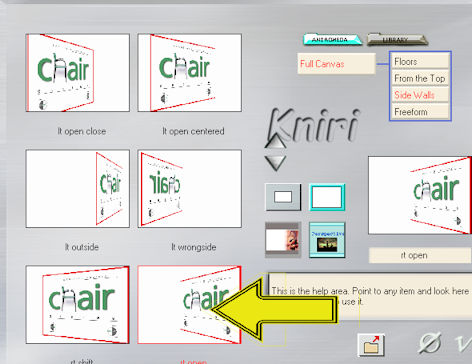
Zet rechts, bijna tegen de rand – kijk even naar het vb
Effecten – 3D-effecten – Slagschaduw : V&H 0 – 80 – 40 – Kleur #000000
Aanpassen – Scherpte – Verscherpen
11-1
Activeer samengevoegd
Lagen – dupliceren
Effecten – MuRa’s Meister – Perspective Tiling:
Zet hoogte op 10 en OK
Effecten – 3D-effecten – Slagschaduw : V&H 0 – 80 – 40 – Kleur #000000
Aanpassen – Scherpte – Verscherpen
12
Activeer samengevoegd
Selecties – Laden uit Alfakanaal – Auswahl #3 – zie PS
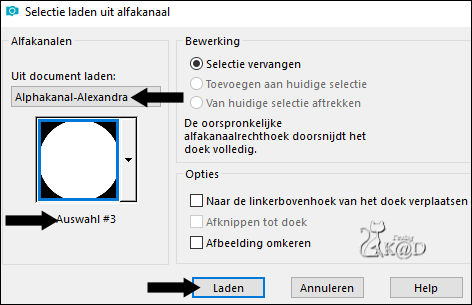
Selecties – Laag maken van Selectie
Aanpassen – Vervagen – Gaussiaans : 15
12-1
Activeer en kopieer je misted landschapstube
Lagen – nieuwe rasterlaag
Bewerken – plakken in selectie
12-2
Selecties – wijzigen – Selectieranden selecteren – staat nog goed
Vul met achtergrond (wit)
Selectie opheffen
Lagen – Omlaag samenvoegen
Effecten – 3D-effecten – Slagschaduw : V&H 0 – 80 – 40 – Kleur #000000
12-3
Activeer en kopieer je vrouwentube
Bewerken – plakken als nieuwe laag
Lagen – Schikken – Vooraan
Verklein/vergroot indien nodig
Zet haar in het midden, maar zorg dat je nog wat van de achtergrondtube ziet
Geef een mooie slagschaduw
Lagen – alle lagen samenvoegen
13
Bewerken – kopiëren
Afbeelding – Randen toevoegen :
2 pix zwart (of je donkere kleur)
2 pix lichte kleur
2 pix zwart (of je donkere kleur)
13-1
Alles selecteren
Afbeelding – Randen toevoegen :
40 pix wit
Selectie omkeren
Bewerken – plakken in selectie
Aanpassen – Vervagen – Gaussiaans : 15
Selectie omkeren
Effecten – 3D-effecten – Slagschaduw : V&H 0 – 80 – 40 – Kleur #000000
Selectie opheffen
14
Activeer en kopieer : Deko
Bewerken – Plakken als nieuwe laag
Zet Rechts bovenaan – kijk even naar het vb
Lagen – dupliceren
Afbeelding – spiegelen en omdraaien
14-1
Activeer en kopieer : Text
Bewerken – Plakken als nieuwe laag
Zet bovenaan in de rand
Objecten – Uitlijnen – Horizontaal centreren
15
AUB respecteer de regels van de auteurs! We mogen hun materialen/lessen gratis
gebruiken/maken en dan is dit toch een kleine moeite.
Zet nu je naam en/of watermerk
Plaats ook “WatermerkVoorVertalingenKniri” op je crea. HIER
*Geef credits als je met een Posertube werkt!
*Werk je met een kooptube, plaats dan ook jouw licentie nummer!
16
Afbeelding – Randen toevoegen : 2 pix lichte kleur
Afbeelding – Formaat wijzigen : 900 pix
Aanpassen – Scherpte – Onscherp Masker : 2 – 30 – 2 – Niets aangevinkt
Opslaan als .jpg
Je afbeelding is klaar
Vertaald door Karin
05-09-2018
Aarzel niet om me te contacteren als je vragen hebt 

Deze les is getest door
Jannie


Ria

Bedankt meiden !